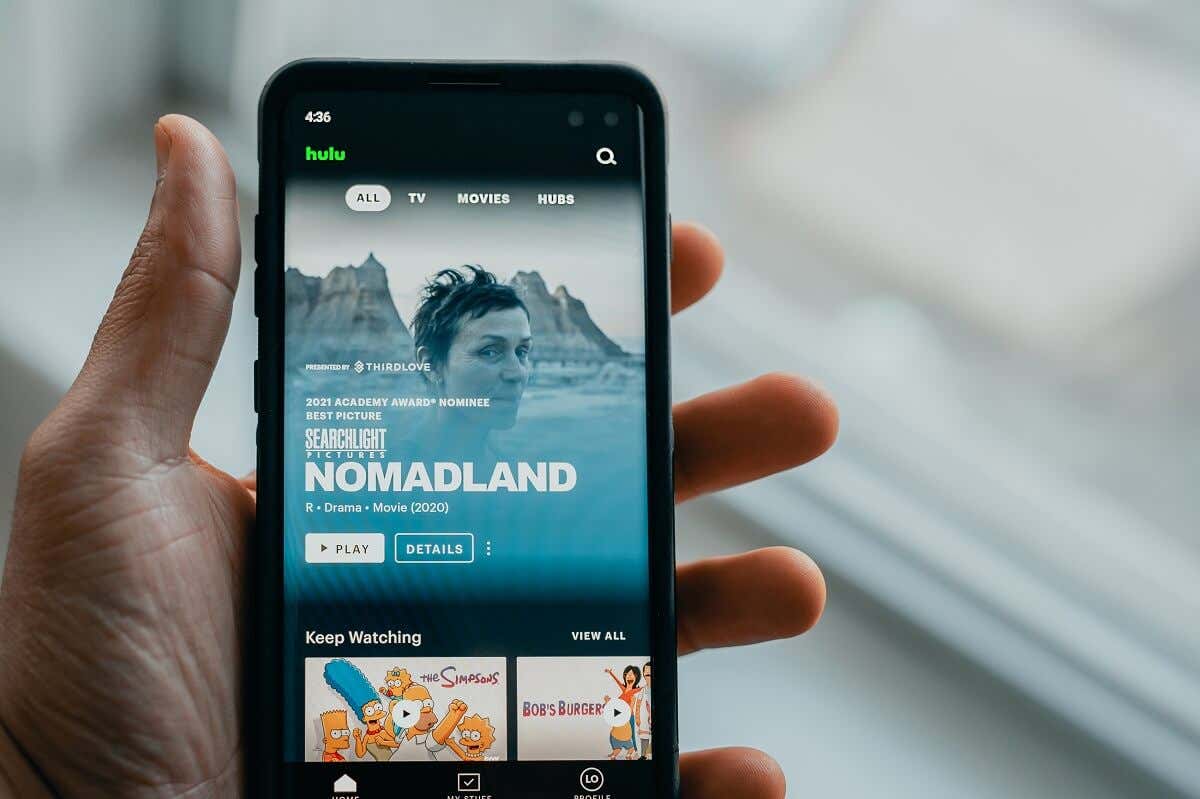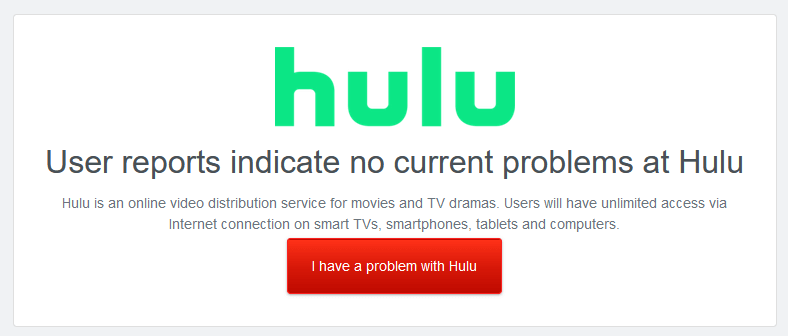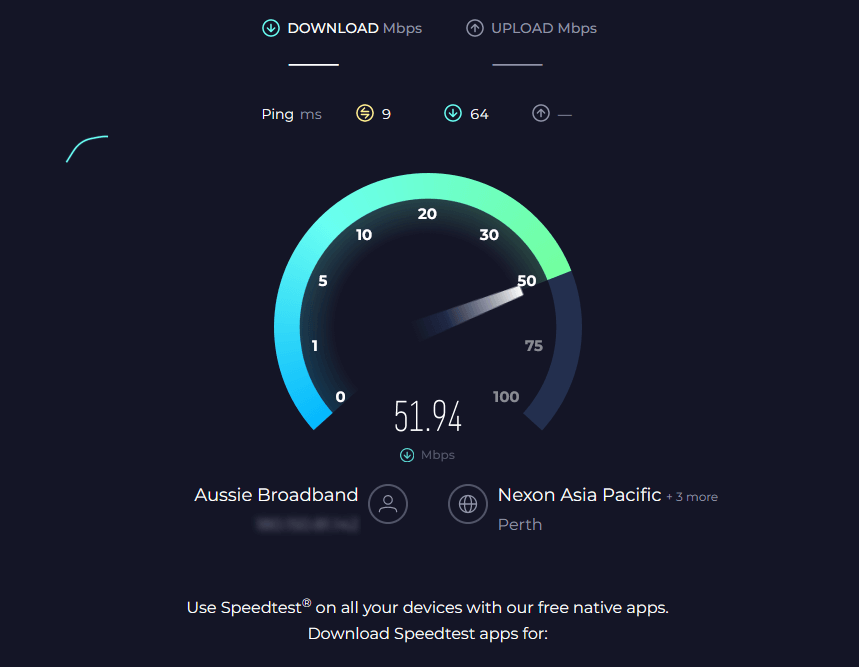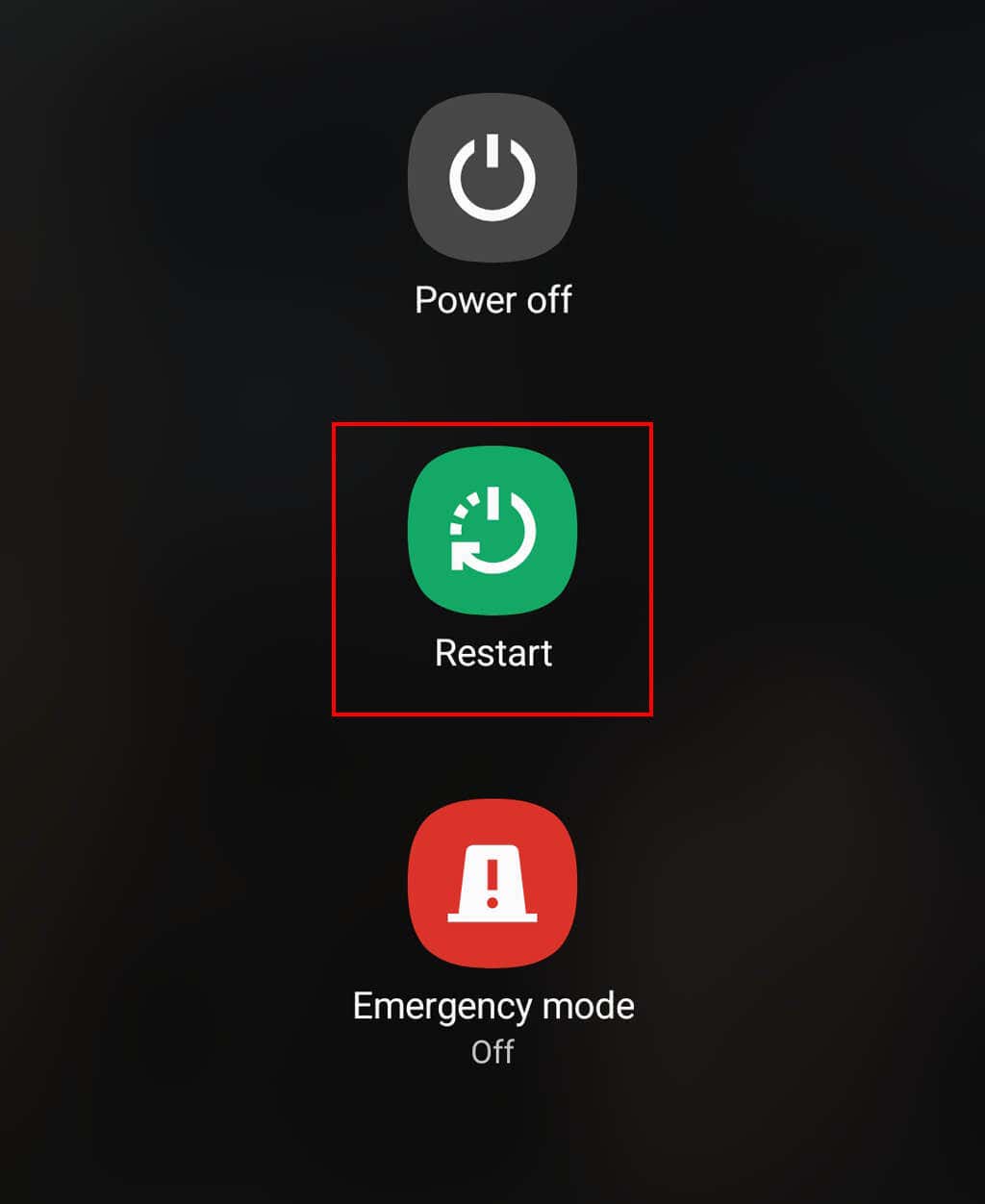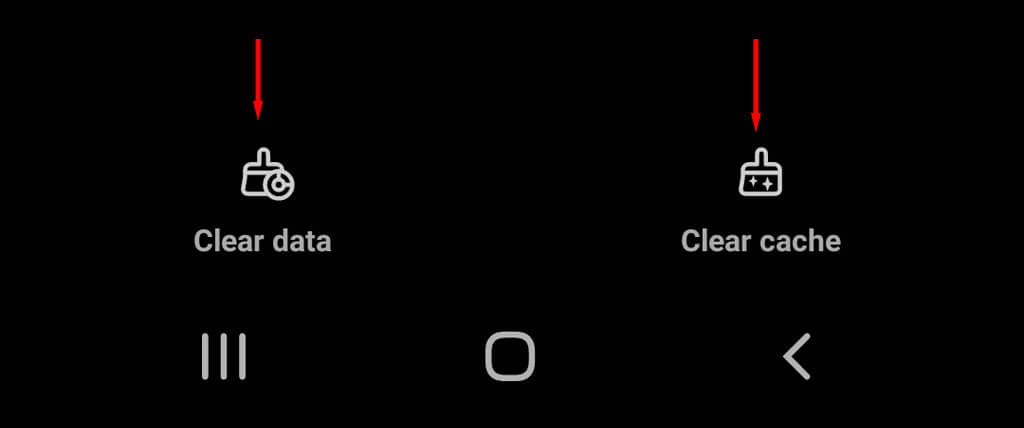W końcu siadasz, żeby obejrzeć swój ulubiony film, ale kiedy zaczyna się buforowanie, pojawia się kod błędu Hulu P-DEV318. Jest to jeden z najczęstszych błędów Hulu i może być niezwykle frustrujący. Ale na szczęście zazwyczaj można to dość łatwo naprawić.
W tym przewodniku rozwiązywania problemów wyjaśniono, jak naprawić błąd Hulu o kodzie P-DEV318.
Co powoduje błąd Hulu o kodzie P-DEV318?
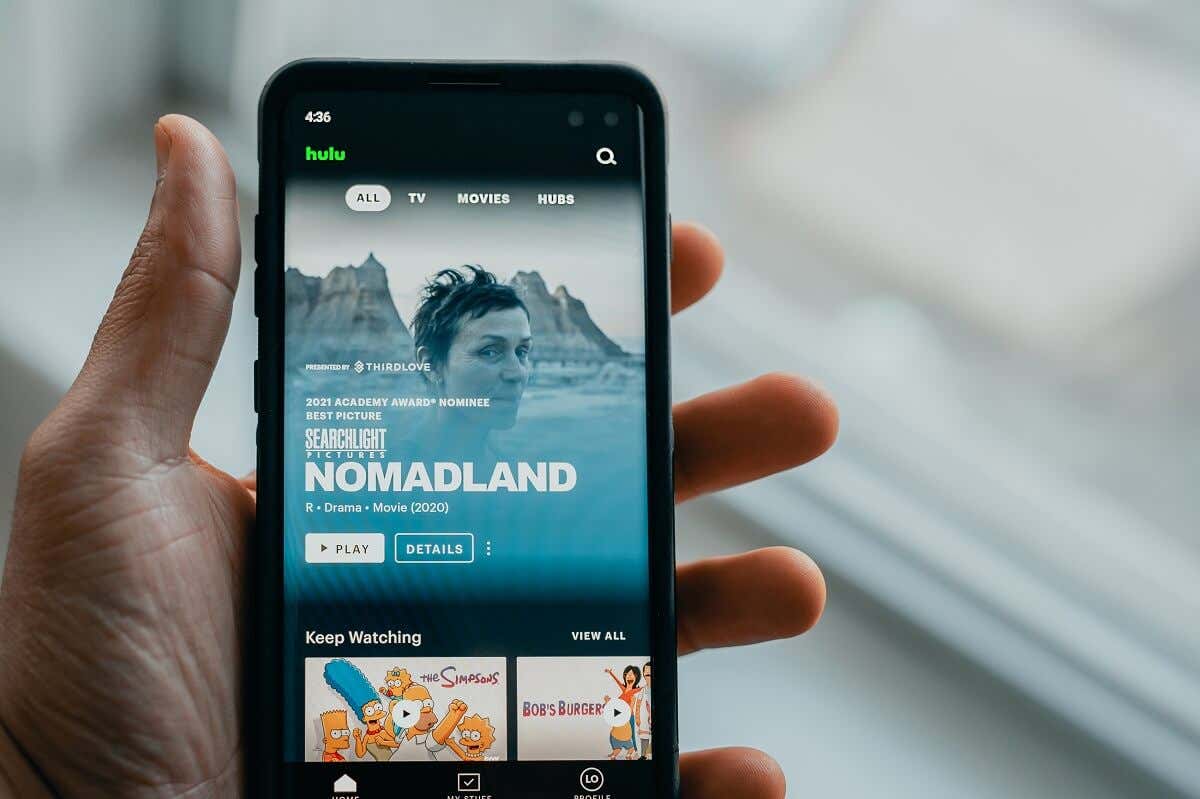
Kod błędu P-DEV318 oznacza, że coś jest nie tak z Twoim połączeniem z serwerami Hulu, co uniemożliwia odtwarzanie. Może to być spowodowane przez:
Błąd w urządzeniu do przesyłania strumieniowego
Problem z połączeniem internetowym
Serwery Hulu chwilowo nie działają
Jak naprawić błąd Hulu o kodzie P-DEV318
Oto cztery sposoby naprawienia frustrującego kodu błędu P-DEV318:
1. Sprawdź, czy Hulu nie działa
Pierwszą rzeczą do zrobienia jest sprawdzenie, czy serwery Hulu działają. Hulu nie ma swojej strony statusu, więc otwórz Detektor Downa i sprawdź tam. Możesz też sprawdzić wsparcie Hulu na Twitterze, aby uzyskać aktualizacje statusu.
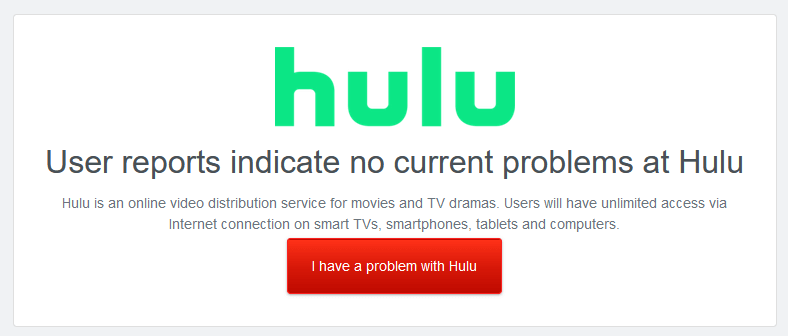
Jeśli którekolwiek z tych źródeł wskazuje, że na serwerach Hulu występują problemy, najlepiej będzie poczekać chwilę i spróbować ponownie. W międzyczasie zawsze możesz sprawdzić programy telewizyjne w niektórych innych usługach przesyłania strumieniowego, takich jak Disney Plus.
2. Rozwiązywanie problemów z łącznością
Jeśli serwery Hulu działają poprawnie, problem prawdopodobnie leży po stronie połączenia sieciowego. Jeśli występują problemy z Internetem, musisz wykonać kilka kroki rozwiązywania problemów z Internetem, aby dowiedzieć się, co jest nie tak:
Sprawdźprędkość swojego Internetu:Otwórz Test prędkości w przeglądarce internetowej i naciśnij Uruchomrozpiętość>. Jeśli witryna się nie ładuje, oznacza to, że Twój internet nie działa. Jeśli tak, upewnij się, że prędkość Internetu jest zgodna z oczekiwaniami. Pamiętaj, że do oglądania Hulu na najniższych ustawieniach potrzebujesz przepustowości pobierania wynoszącej co najmniej 3 Mb/s.
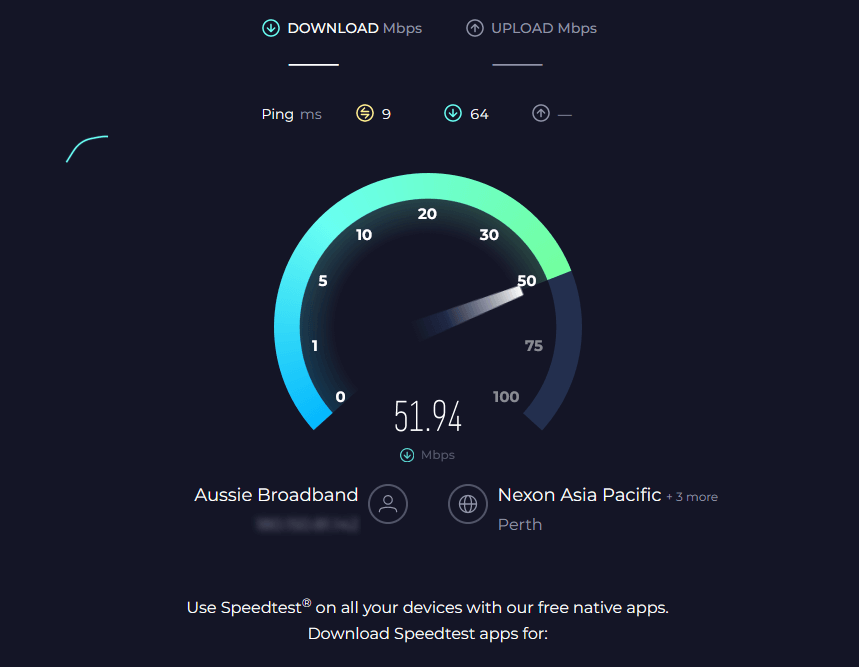
Uruchom ponownierouterimodem:Odłącz go od źródła zasilania , poczekaj minutę, a następnie włącz go ponownie i poczekaj, aż się uruchomi. Gdy to nastąpi, upewnij się, że Twoje urządzenie łączy się z Internetem (przez Wi-Fi lub kabel Ethernet), a następnie spróbuj ponownie załadować Hulu. Jeśli nie łączy się z Internetem, musisz skontaktować się ze swoim dostawcą usług internetowych (ISP) i dowiedzieć się, co się dzieje..

Upewnij się, że nie masz włączonej wirtualnej sieci prywatnej (VPN):VPN może powodować problemy uzyskiwanie dostępu do treści Hulu (i innych usług przesyłania strumieniowego), ponieważ fałszują one Twoją lokalizację.
3. Rozwiąż problemy z urządzeniem do przesyłania strumieniowego
Jeśli serwery Hulu i Twoje połączenie internetowe działają prawidłowo, prawdopodobnie coś jest nie tak z Twoim urządzeniem do przesyłania strumieniowego. Oto jak się tego dowiedzieć:
Spróbuj użyćinnego urządzenia: może być coś nie tak z Twoim urządzeniem, co uniemożliwia mu połączenie się z serwerami Hulu.
Uruchom ponownieurządzenie do przesyłania strumieniowego:Sposób ponownego uruchomienia urządzenia zależy od jego rodzaju. Aby ponownie uruchomić urządzenie z Androidem, naciśnij i przytrzymaj jednocześnie Przycisk zmniejszania głośnościi Przycisk boczny. Naciśnij i przytrzymaj przyciski zasilania i zwiększania głośności, aby ponownie uruchomić iPhone'a. Jeśli używasz czegoś innego, np. konsoli do gier Xbox One, Telewizor apple, Fire TV lub smart TV z Chromecastem, naciśnij przycisk zasilania, odczekaj kilka sekund, a następnie ponownie włącz urządzenie.
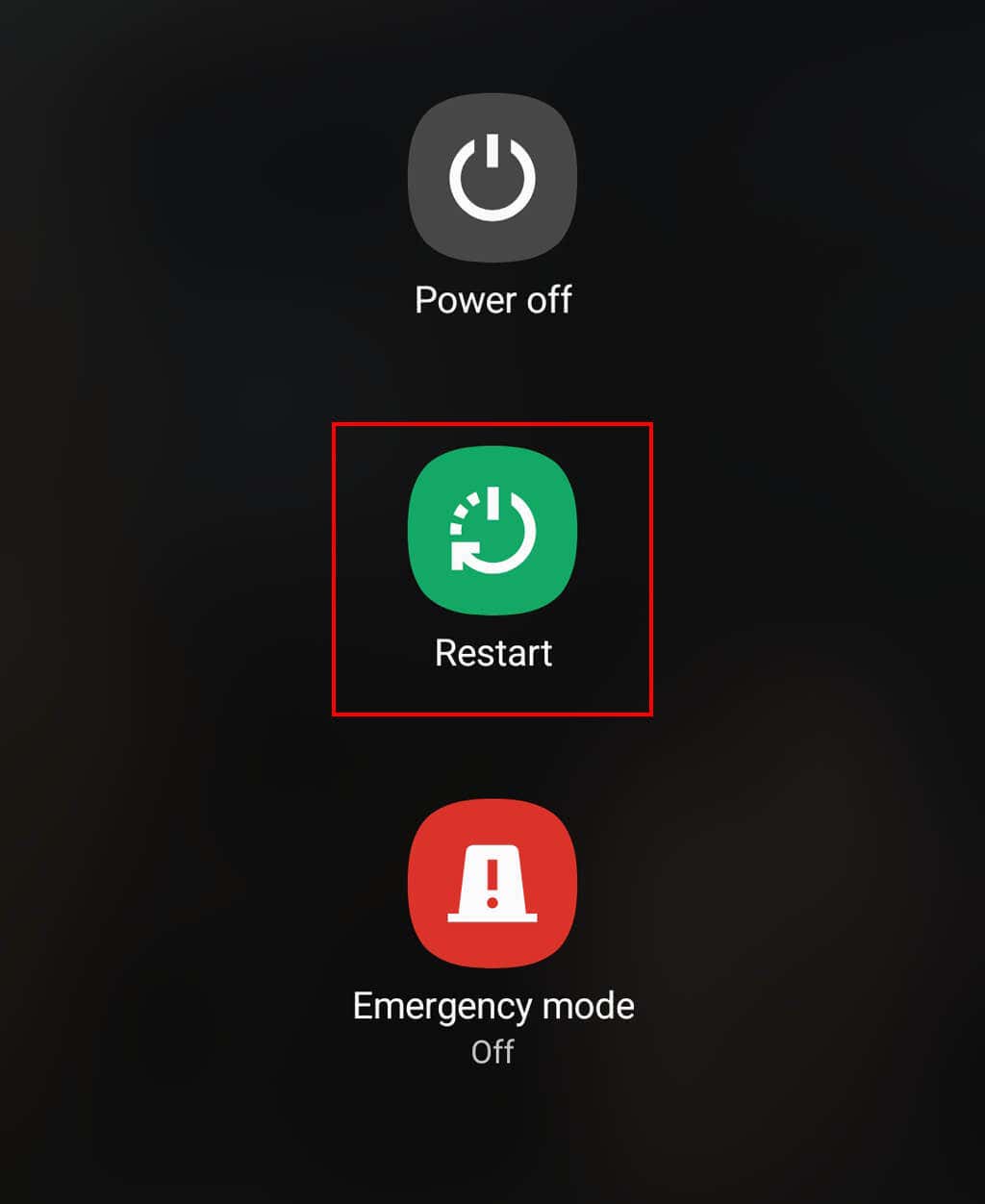
4. Rozwiąż problemy z aplikacją Hulu
Następną rzeczą do rozwiązania jest sama aplikacja. Jeśli połączenie i urządzenie nie powodują problemu, przyczyną może być problem z danymi w pamięci podręcznej aplikacji lub aplikacja może być w starszej wersji, która nie jest już obsługiwana. Oto, co należy zrobić:
Wyczyśćpamięć podręczną aplikacji Hulu(na Androidzie):Jeśli używasz smartfona do oglądania Hulu, pamięć podręczna aplikacji mogła zostać uszkodzona . Aby wyczyścić pamięć podręczną w systemie Android, otwórz menu Ustawienia, a następnie wybierz Aplikacje>Hulu. Następnie dotknij Pamięći wybierz Wyczyść pamięć podręcznąi Wyczyść dane.
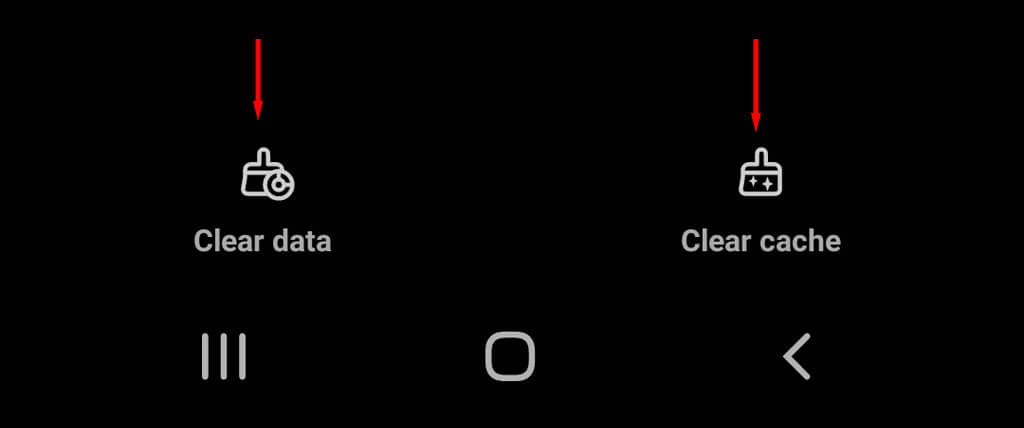
Aktualizuj aplikacjęHulu:Aby sprawdzić, czy są dostępne aktualizacje Twojej aplikacji Hulu, załaduj sklep z aplikacjami (Sklep Google Play na urządzeniach z systemem Android i App Store na urządzeniach z systemem iOS) i wyszukaj aplikację Hulu. Jeśli dostępna jest aktualizacja, wyświetli się komunikat „Aktualizacja”. Jeśli nie, wyświetli się komunikat „Otwórz”.
Zainstaluj ponownie aplikacjęHulu:Jeśli nic innego nie rozwiąże problemu z kodem błędu P-DEV318, ostatnią deską ratunku jest odinstalowanie i ponowne zainstalowanie aplikacji Hulu aplikacja. Aby odinstalować aplikację na smartfonie, naciśnij i przytrzymaj ikonę aplikacji, aż pojawi się opcja. Następnie zainstaluj go ponownie ze sklepu z aplikacjami. Na innych urządzeniach musisz przejść do ustawień urządzenia, znaleźć aplikację Hulu i wybrać opcję Odinstaluj. Aby dowiedzieć się, jak korzystać z urządzenia, zapoznaj się z instrukcjami producenta..
Przesyłaj strumieniowo swoje ulubione treści
Mamy nadzieję, że ten artykuł pomógł Ci ponownie uruchomić Hulu. Jeśli jednak nadal występują problemy, jedyne, co pozostało, to skontaktować się z Zespół wsparcia Hulu za pośrednictwem ich witryny internetowej..
Powiązane posty: